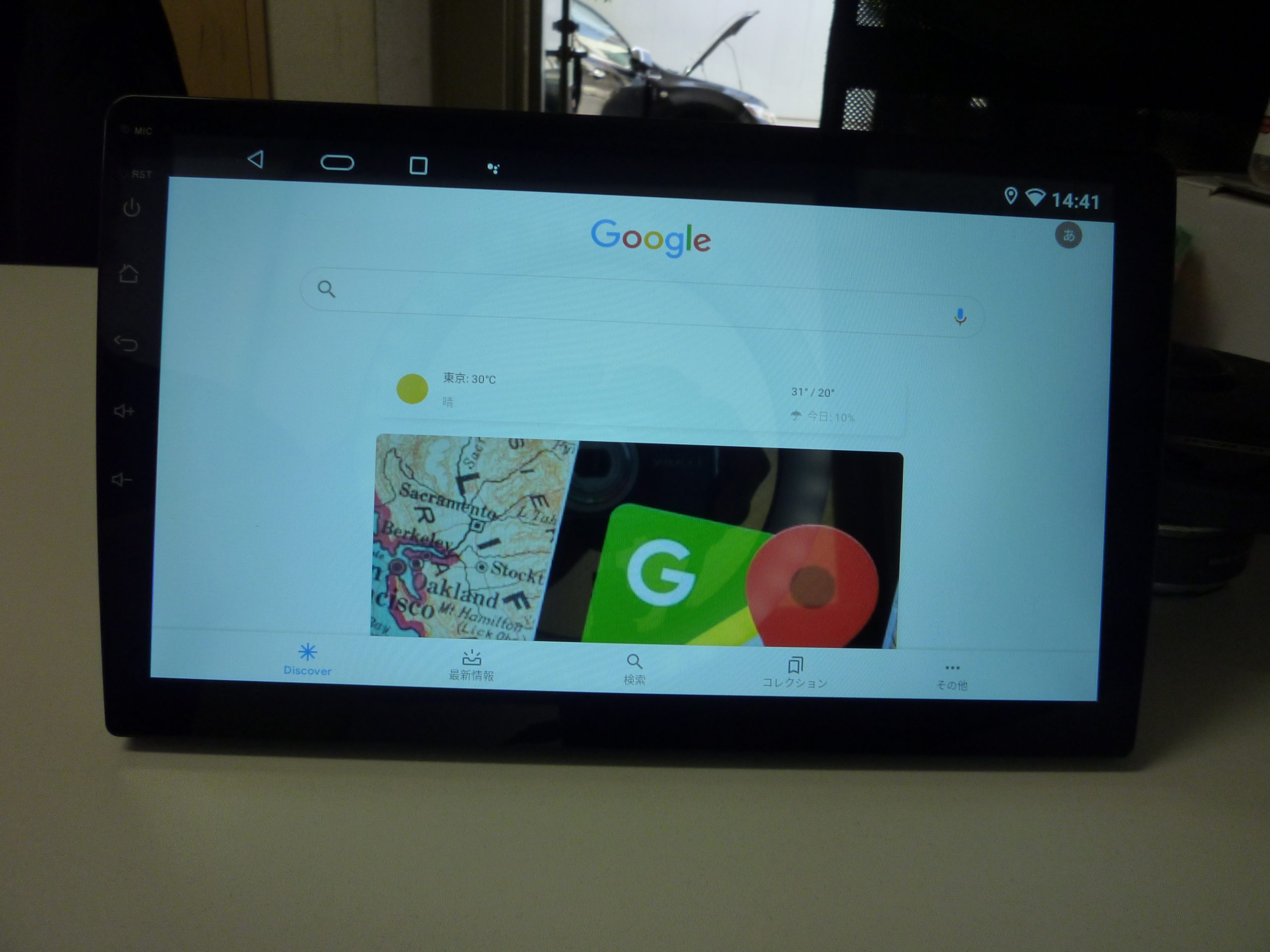
アンドロイド10搭載カーナビではVoice Matchを使用すると、「OK Google♪」と話しかけるとGoogleアシスタントが起動し会話や音声検索が出来るようになります。
VoiceMatchとは、「OK Google♪」をキーワードとしてGoogleアシスタントが音声入力(ハンズフリー)でお手伝いしてくれるアプリです。
日々のタスクからカーナビの目的地検索やネット検索がハンズフリーで操作出来るようになります。
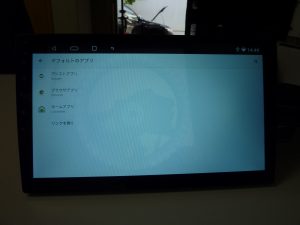
予めデフォルトのアプリの設定をアシストアプリやブラウザアプリの設定を済ませておきます。
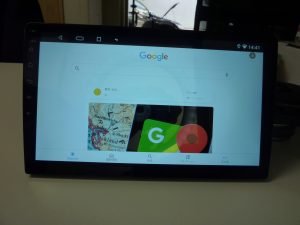
①Googleアプリ起動
②Googleブラウザ画面にてその他をタップ
③設定をタップ
④Googleアシスタントをタップ アカウントの管理画面が起動
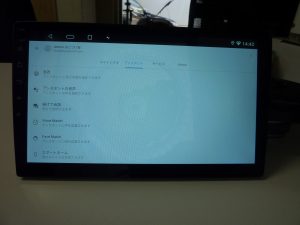
グローバルナビのアシスタントをタップ 言語を設定 日本語を選択(なっていればそのまま)
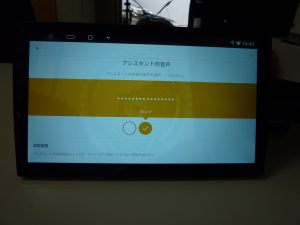
アシスタントの音声の選択 赤は女性 黄色は男性 いずれかを選択
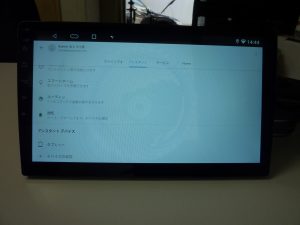
アシスタントデバイスのタブレットをタップ
GoogleアシスタントをONに選択

VOICEMATCHをON選択
VOICEMATCHでアシスタントにアクセス

同意内容の確認をして同意
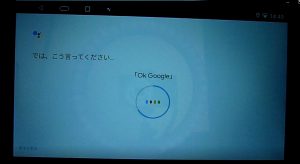
OK Googleと3回しゃべって、認識テストを行います。
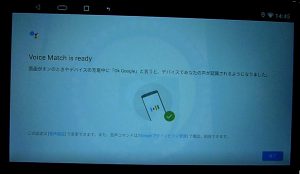
上記内容でOKGoogleをウェイクキーワードとしてアクセスが可能となります。
以上がVoiceMatchの設定になります。
※androidOSのバージョンやスペックを満たしていても、稀にチップセットやUIにより設定出来ない機種もあります
カーナビも音声入力対応!アンドロイドナビだから出来る事とはにての記事がありますので参考にしてみて下さい。
HOME画面からGoogleアシスタントの音声入力が可能となり、ネット検索やナビでの目的地検索の入力を音声でおこなう事が出来ます。ハンズフリーで安全なカーライフを!
あとづけ屋ではアンドロイドナビの便利なアプリの紹介やおもしろ記事などを掲載しています。その他にもテスラナビ、アンドロイドナビの販売・出張取付けなどもしていますので興味を持ちましたら是非この機会にお問い合わせ下さい。